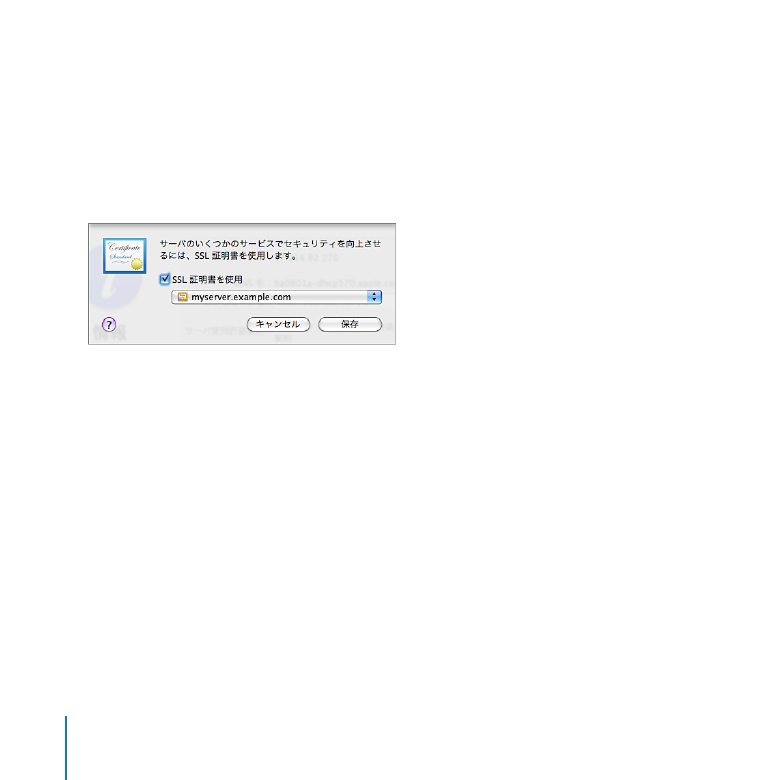
証明書を使用する
サーバは
SSL
証明書を使用して自らの身元を電子的に示し、ローカルネットワークやインターネット上
のユーザのコンピュータやその他のサーバと安全に通信することができます。
SSL
証明書は、アドレスブッ
ク、
iCal
、
iChat
、メール、および
Web
サービスのセキュリティを強化します。これらのサービスは証
明書を使用して、ユーザのコンピュータ上のアプリケーションとの間で送受信するデータを、安全に暗
号化したり暗号解除できます。
SSL
証明書を使用するには:
1
「サーバ環境設定」の「情報」パネルで、
「
SSL
証明書」の右にある「編集」ボタンをクリックします。
2
「
SSL
証明書を使用」を選択して、ポップアップメニューの上部から使用可能な証明書を選択します。
ポップアップメニューに証明書が何も表示されていない場合は、自己署名の証明書を作成できます。手
順については、「サーバ環境設定ヘルプ」で「自己署名証明書」を検索してください。
以前に生成した
SSL
証明書を使用したい場合は、それを読み込むことができます。手順については、
「サーバ環境設定ヘルプ」で「証明書を読み込む」を検索してください。
159
第
10
章
サーバ情報を管理する
サーバを設定するときに、サーバ用に作成された自己署名証明書、または自分で作成した自己署名証
明書を使うことができますが、ユーザのアプリケーションは自動的にはその証明書を信頼せず、その証
明書を信頼するかどうかをユーザに確認するメッセージが表示されます。署名入り証明書を使えば、ユー
ザがそのメッセージの証明書について不確かなまま手動で受け入れるという面倒な作業から解放されま
す。また、自己署名の証明書では
Man-in-the-Middle
攻撃の可能性がありますが、署名入り証明書
ではその可能性がないため、ユーザはアクセス対象のサービスを信頼することができます。
159
ページ
の「署名入り証明書を取得する」および
161
ページの「自己署名の証明書を置き換える」を参照して
ください。
署名入り証明書を取得する
自己署名の証明書を使用して、既知の認証局から署名入り証明書を取得できます。通常、自己署名の
証明書は自動的には信頼されませんが、署名入り証明書なら信頼されます。
SSL
証明書を使用できる
サービスでは、ユーザのアプリケーションやほかのサーバと安全に通信するために、信頼された証明書
が必要です。

160
第
10
章
サーバ情報を管理する
有効な署名入り証明書を取得するには、自己署名の証明書を使って証明書署名要求(
CSR
)ファイル
を生成し、そのファイルを認証局に送信します。要求が認証局によって承認されると、認証局は署名入
り証明書を作成してそれを送り返します。
署名入り証明書を取得するには:
1
「サーバ環境設定」の「情報」パネルで、
「
SSL
証明書」の右にある「編集」ボタンをクリックします。
2
ポップアップメニューから、使用する自己署名の証明書を選びます。
ポップアップメニューを使用できるようにするには、
「
SSL
証明書を使用」を選択しておく必要があります。
3
ポップアップメニューから、
「証明書署名」>「証明書サイン要求を生成」と選択し、
「保存」をクリックして、
証明書署名要求(
CSR
)ファイルを保存する場所を選択します。
4
CSR
を認証局に送信します。
通常は、「テキストエディット」を使用して
CSR
ファイルを開き、コンテンツ全体をコピーして、認証局
の
Web
サイトのフォームに貼り付けます。使用する認証局に問い合わせて、
CSR
の送信方法を確認し
ます。認証局については、
Web
を検索してください。
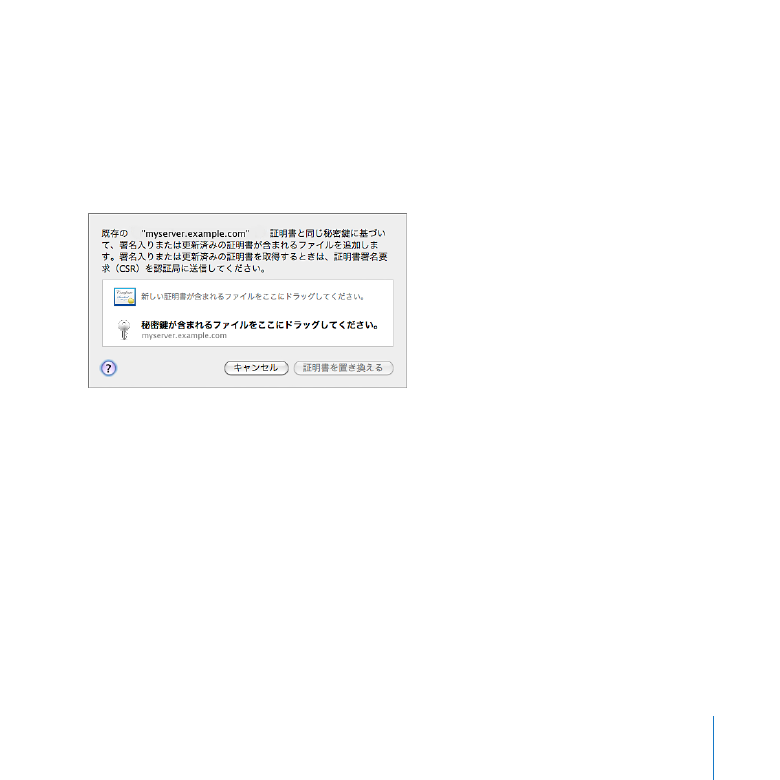
161
第
10
章
サーバ情報を管理する
認証局から
SSL
証明書を受け取ったら、その証明書を使って自己署名証明書を置き換えることができま
す。手順については、次の
「自己署名の証明書を置き換える」を参照してください。
自己署名の証明書を置き換える
認証局から署名入り証明書を受け取った後で、その証明書を使って自己署名証明書を置き換えることが
できます。
自己署名の証明書を置き換えるには:
1
「サーバ環境設定」を使っているときに、
「
Finder
」で、認証局から受け取った署名入り証明書を見つけ、
そのファイルをどこか確認できる場所(デスクトップなど)に置きます。
2
「サーバ環境設定」の「情報」パネルで、
「
SSL
証明書」の右にある「編集」ボタンをクリックします。
3
ポップアップメニューから、置き換える自己署名の証明書を選びます。
ポップアップメニューを使用できるようにするには、
「
SSL
証明書を使用」を選択しておく必要があります。
4
ポップアップメニューから、
「証明書署名」>「署名入りまたは更新済み証明書に置き換え」と選択します。
5
署名入り証明書を含むファイルを「サーバ環境設定」のダイアログの中ほどにドラッグして、「証明書
を置き換える」クリックします。
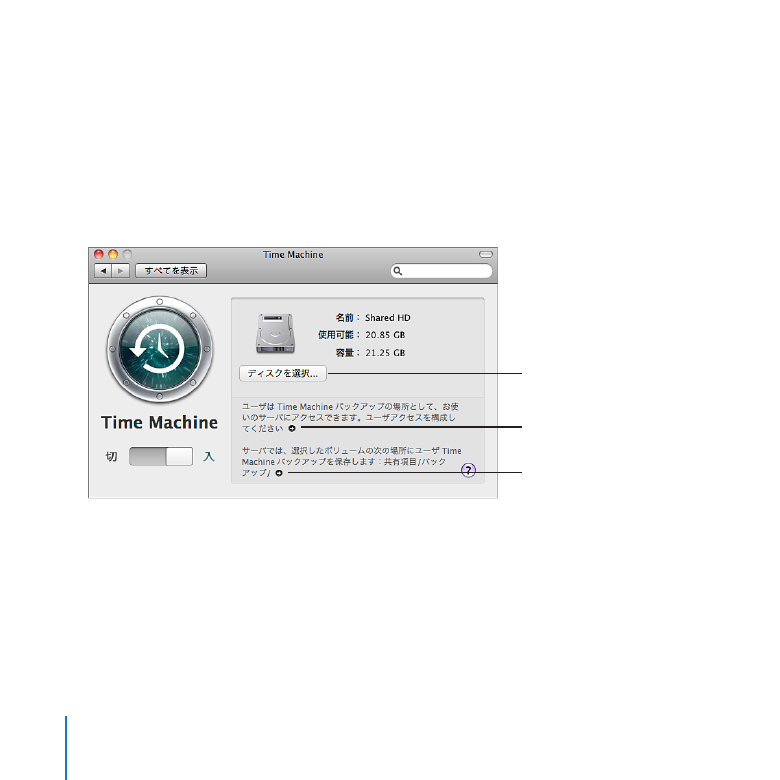
162
第
10
章
サーバ情報を管理する